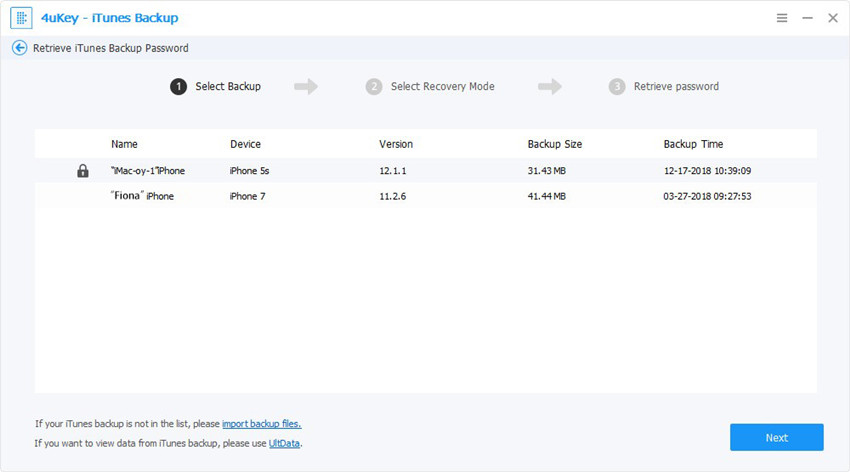Što je Rječnik datoteka i kako stvoriti i koristiti rječnik datoteku za oporavak lozinke
Mnogi ljudi se pitaju što na zemlji datoteku rječnika je. Kao i kod pokušaja korištenja alata za oporavak lozinke za oporavak izgubljene lozinke, od vas će se tražiti da odaberete datoteku rječnika ako odaberete "Dictionary Attack".
Datoteka s rječnikom
Obično imate 2 različite metode za pucanjezaboravljena zaporka: Rječnik napada i Brute Force napada. Napad Rječnika mnogo je brži u usporedbi s napadom na grubu silu. Da biste uspješno oporavili zaporku pomoću napada s rječnikom, potreban je popis s velikom veličinom zaporki, a taj popis lozinki uključen je u TXT datoteku, tj. U datoteku s rječnikom.

Datoteka rječnika prikuplja broj mogućihkombinacijama slova i figura i popisuje ih na popisu zaporki. Program će automatski pokušati lozinke jednu po jednu na prilično nevjerojatnu brzinu.
Dobra i potpuna datoteka rječnika (lozinkapopis) može vam pomoći da brzo oporavite lozinku. Da biste poboljšali šanse za oporavak zaporke, iPhone Backup Unlocker također vam omogućuje da stvorite vlastitu datoteku rječnika koja uključuje sve moguće lozinke koje ste postavili za iTunes zaporku, primjerice, neke od najčešće korištenih lozinki.
iPhone Backup Unlocker uzima referencu za bilo koju od 2 datoteke rječnika: onu koju postavite i zadanu koja dolazi zajedno s programom.
Kako stvoriti datoteku rječnika
Obično je uključena zadana datoteka rječnikau softveru za vraćanje zaporke. Osim zadane datoteke rječnika, možete stvoriti prilagođenu datoteku rječnika kako biste poboljšali uspješnost i brzinu pucanja lozinke.
- 1. Na radnoj površini stvorite TXT datoteku.
- 2. Otvorite TXT datoteku i upišite sve moguće lozinke. Zapamtite da samo napišite jednu zaporku u retku. Sliku možete snimiti na početku posta za referencu.
Kako koristiti datoteku rječnika za oporavak lozinke za iTunes Backup
Zatim ćemo vam pokazati kako koristiti rječničku datotekuoporaviti izgubljenu lozinku. Uzmite softver za obnovu zaporke za iTunes, Tenorshare 4uKey - iTunes Backup, na primjer. Samo preuzmite program na svoje računalo (računalo koje pohranjuje vašu iTunes datoteku sigurnosne kopije) prije nego počnete.
Korak 1. Pokrenite 4uKey - iTunes Backup na vašem računalu i odaberite "Retrieve iTunes backup password" iz glavnog sučelja.
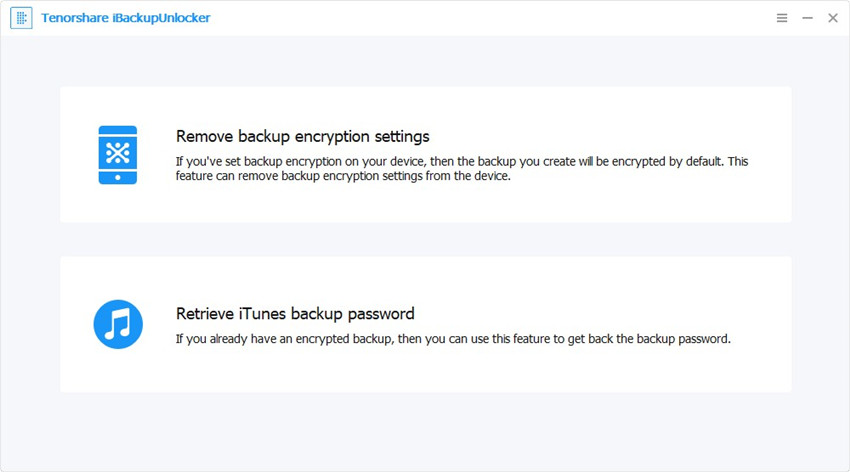
Korak 2. To će se automatski kretati do mape koja sadrži ključnu datoteku za otključavanje iTunes sigurnosne datoteke. Kliknite "U redu" da biste dovršili uvoz ove datoteke. Dvokliknite sigurnosnu kopiju koju ste željeli otključati.

Korak 3. Odaberite "Dictionary Attack" iz izbornika vrste napada. Zatim postavite Postavke napada napadačkom rječniku.

Koristi zadani rječnik: Kliknite Dowmload Dictionary, program će vas odvesti do direktorija datoteka zadanog rječnika.
Prilagođene datoteke rječnika: Možete postaviti tekstualnu datoteku sa svim mogućim lozinkama i uvesti ovu tekstualnu datoteku u program.

Korak 4. Kliknite Start da biste pokrenuli oporavak zaporke. Za nekoliko minuta program će prikazati oporavljenu lozinku u skočnom prozoru.
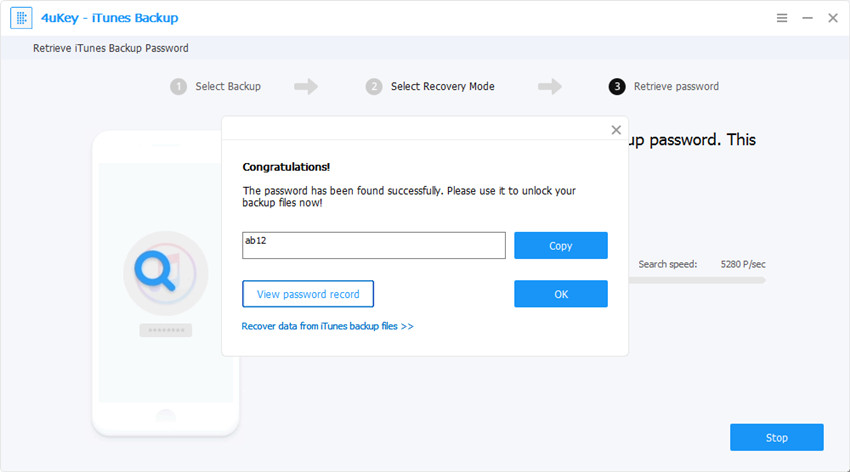
Pomoću ovih jednostavnih koraka možete oporaviti iTuneszaporku. Osim toga, 4uKey - iTunes Backup vam pruža brutalni napad i brutalni napad s Mask Attackom. Možete isprobati ove napade ako ste zaboravili iPhone / iPad / iPod backup lozinku.